nav-menu v1.3.51
nav-menu
vue 后台管理系统菜单组件
引用menu组件实现后台管理系统的菜单相关功能,该组件可以实现菜单展示,主题自定义,系统logo自定义上传,用户信息展示,版权信息展示等相关功能,使用简单,配置方便
√ 根据相关数据格式配置菜单数据,就可以展示相关菜单效果;
√ 用户可以把当前登录用户信息配置,展示出用户的信息,没有配置时不显示用户信息;
√ 配置好系统名称,展示在顶部,不配置时展示为默认"运营管理系统";
√ 系统logo,有配置logo时显示上传配置的logo图标,没有配置时则为默认的logo;
√ 系统版权,配置了系统版权信息,则显示相关内容,没有配置时不显示版权信息;
√ 系统主题,可以根据配置显示不同的主题,没有配置主题时则显示默认的主题;
一、使用实例
使用组件时使用npm install引用
npm install nav-menu --save引用指定版本
npm install nav-menu@版本号在vue中的template标签中加入引用的组件nav-menu及必须配置好相关格式的菜单数据
<template>
<div>
<nav-menu
:menus="menus"
ref="menu"
>
</nav-menu>
</div>
</template><script>
import navMenu from 'nav-menu'; // 引入
export default {
data () {
return {
menus:[{}], //菜单数据
}
},
components:{ //注册插件
navMenu
},
mounted(){
this.getMenu()
},
methods:{
getMenu(){
// 这里获取菜单数据
this.$post("/sso/menu/get")
.then(res => {
this.menus = res;
this.$refs.menu.open("核销订单", "/user/bind"); //设置默认页面
})
.catch(err => {
console.log(err)
});
},
}
}
</script>
open("核销订单", "/user/bind")设置默认页面,在菜单加载完时,通过该方法打开一个默认的菜单页面.使用方法如下:
this.$refs.menu.open("核销订单", "/user/bind"); //设置默认页面二、效果预览
组件简单使用时,引用组件,配置好菜单的相关数据就可使用,其效果图如下:
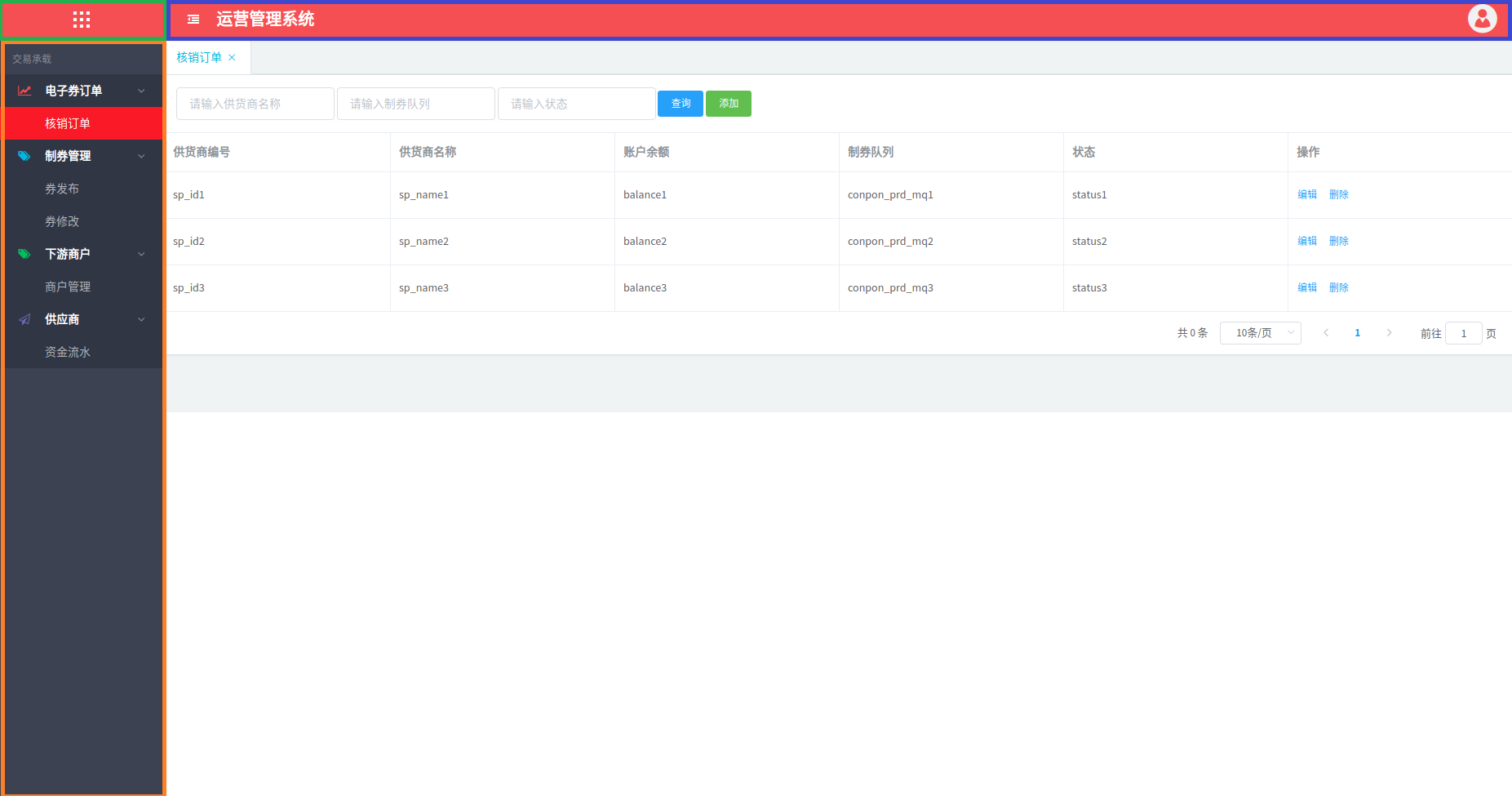
- 绿色区域为系统logo,没有配置logo参数时显示;
- 蓝色区域包括系统名称与用户信息,没有配置系统名称时默认为"运营管理系统";
- 橙色区域是菜单,通过必须参数把菜单数据配置好所呈现的效果;
三.参数配置实例
参数说明
| 参数名 | 参数值 | 是否必传 | 说明 | 实例 |
|---|---|---|---|---|
| menus | {} | 是 | 菜单数据 | 详见如下(menus详解) |
| items | [] | 否 | 用户菜单数据(不传时不显示) | 详见如下(items详解) |
| userinfo | {} | 否 | 用户信息(不传时不显示) | { name: "张三", role: "管理员" } |
| systemName | String | 否 | 系统名称(默认为"运营管理系统") | "实惠生活管理系统" |
| logo | String | 否 | logo地址(不传为默认logo) | "http://sso.sinopecscsy.com/static/img/test.png" |
| copyright | String | 否 | 版权(不传时不显示) | "四川千行你我科技有限公司" |
| themes | String | 否 | 主题 | 详见(主题详解) |
menus详解
menus是菜单数据 其格式为
[{
"children": [{
"children": [{
"is_open": "0",
"level_id": "3",
"name": "核销订单",
"path": "/user/bind"
}],
"icon": "fa fa-line-chart text-danger",
"is_open": "1",
"level_id": "2",
"name": "电子券订单"
}],
"is_open": "0",
"level_id": "1",
"name": "交易承载"
}]- is_open:-> 表示菜单是否展开显示 0:关闭 1:展开 只有
level_id="2"菜单分类层时才有效果 - level_id:-> 表示结构层级关系 有三层结构第一层为总菜单,每二层为菜单分类 第三层为菜单层
- path:-> 表示为相应菜单的路由地址 只有
level_id="3"时才会有菜单相应的地址 - name:-> 相应菜单的名称
使用时只需要按照相关的格式构造数据并传入到组件中就可使用
items详解
items是在用户信息中显示可配置的菜单数据 其格式为
items: [
{
name: "核销订单",
path: "/user/bind",
type: "blank"
},
{
name: "核销订单",
path: "/user/bind",
type: "self"
},
{
name: "修改用户信息",
type: "dialog"
},
{
name: "选择其他系统",
items: [
{
name: "短信系统",
path: "/msg",
},
{
name: "大象车生活",
type: "self",
path: "/user/bind",
},
{
name: "---"
},
{
name: "分销系统",
type: "self",
path: "http://www.baidu.com",
},
{
name: "卡券系统",
path: "/carlife",
}
]
}
]- name:-> 为菜单的名称 在第二层的items数组时,当
name: "---"表示一个分隔线 - path:-> 为相应菜单名称的路径,可缺省
- type:-> 为菜单的类型默认值为"blank" 其类型分为:
blank表示在浏览器中另开一个标签页打开self表示在本标签打开dialog表示可定义事件回调操作在使用时实现dialog方法便可实现相应的需求
根据配置不同的类型及数据实现不同的需求
主题详解
主题的样式格式为 菜单区域、顶部区域、内容区域,三个样式以 "|"分隔,如下所示:
bg-info|bg-danger|bg-dark //默认主题还可以选择设置不同的主题样式如图所示:
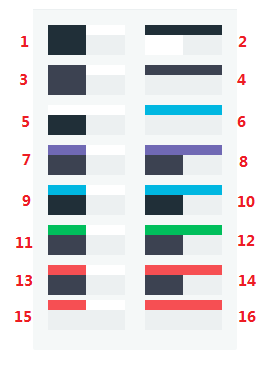
- bg-black|bg-white|bg-black
- bg-dark|bg-white|bg-dark
- bg-white|bg-white|bg-black
- bg-primary|bg-white|bg-dark
- bg-info|bg-white|bg-black
- bg-success|bg-white|bg-dark
- bg-danger|bg-white|bg-dark
- bg-danger|bg-white|bg-light
- bg-black|bg-black|bg-white
- bg-dark|bg-dark|bg-light
- bg-info|bg-info|bg-light
- bg-primary|bg-primary|bg-dark
- bg-info|bg-info|bg-black
- bg-success|bg-success|bg-dark
- bg-danger|bg-danger|bg-dark
- bg-danger|bg-danger|bg-light
完整实例
在vue中的template标签中加入引用的组件nav-menu及实现必须的菜单数据及自定义各个元素数据及可实现相应效果
<template>
<div>
<nav-menu
:menus="menus"
ref="menu"
:userinfo="userinfo"
:systemName="systemName"
:copyright="copyright"
:themes="themes"
:logo="logo"
:items="items"
:dialog="showDialog" //点击事件回调
>
</nav-menu>
</div>
</template><script>
import navMenu from 'nav-menu'; // 引入
export default {
data () {
return {
menus:[{}], //菜单数据
systemName:"实惠生活管理系统", //系统名称
logo:"http://sso.sinopecscsy.com/static/img/test.png",
copyright:"2018 四川千行你我科技有限公司", //版权信息
themes:"bg-info|bg-danger|bg-dark", //顶部左侧背景颜色,顶部右侧背景颜色,右边菜单背景颜色
userinfo:{ name: "张三", role: "管理员" },
items: [
{
name: "核销订单",
path: "/user/bind",
type: "blank"
},
{
name: "核销订单",
path: "/user/bind",
type: "self"
},
{
name: "修改用户信息",
type: "dialog"
},
{
name: "选择其他系统",
items: [
{
name: "短信系统",
path: "/msg",
},
{
name: "大象车生活",
type: "self",
path: "/user/bind",
},
{
name: "---"
},
{
name: "分销系统",
type: "self",
path: "http://www.baidu.com",
},
{
name: "卡券系统",
path: "/carlife",
}
]
}
],
}
},
components:{ //注册插件
navMenu
},
mounted(){
this.getMenu()
},
methods:{
getMenu(){
// 这里获取菜单数据
this.$post("/sso/menu/get")
.then(res => {
this.menus = res;
this.$refs.menu.open("核销订单", "/user/bind"); //设置默认页面
})
.catch(err => {
console.log(err)
});
},
showDialog(){
//处理回调
}
}
}
</script>四、不同配置效果预览
组件通过参数配置使用时,引用组件,配置菜单数据及相关配置参数,其效果图如下:
| 图1-1 | 图1-2 |
|---|---|
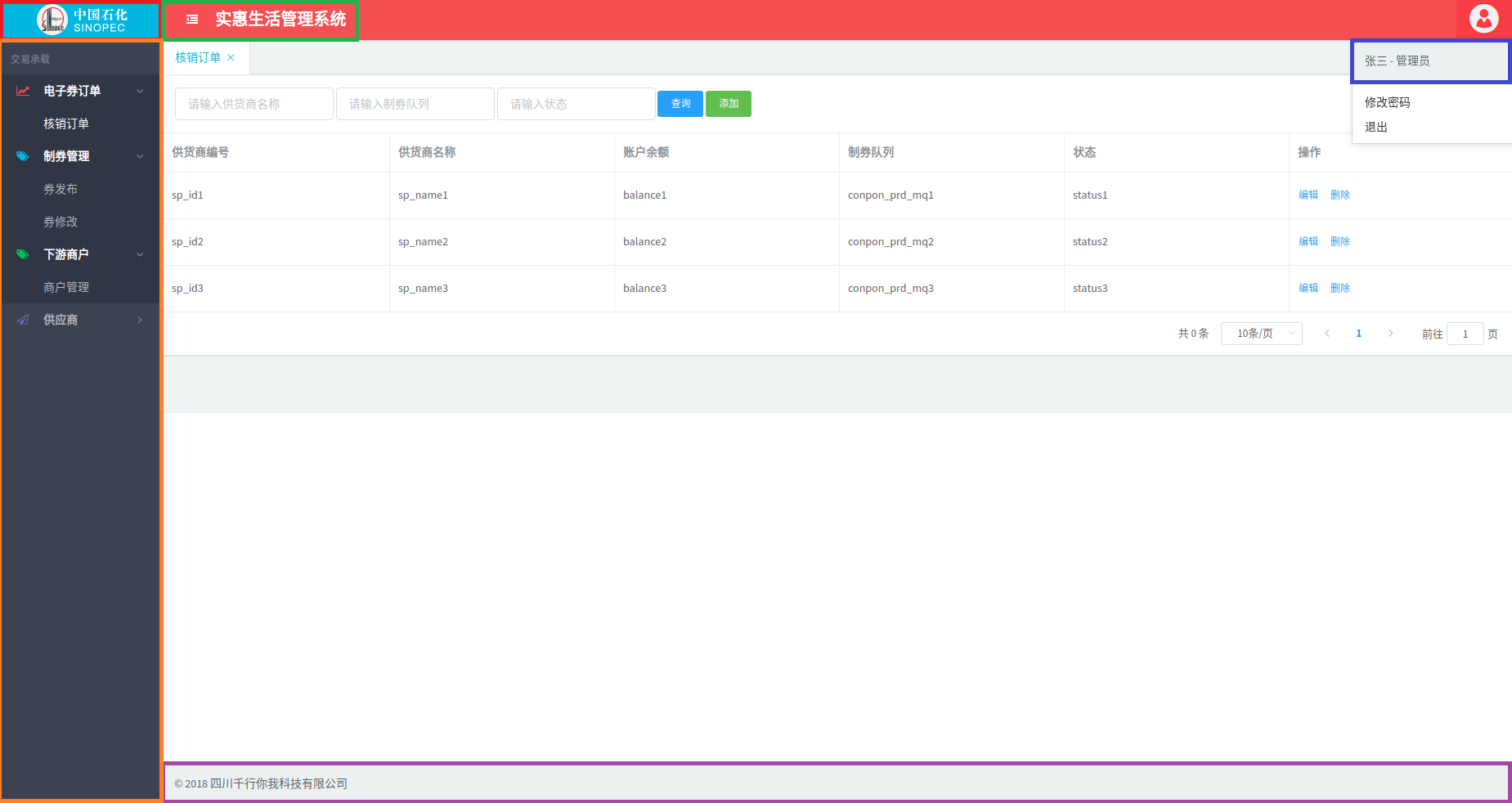 | 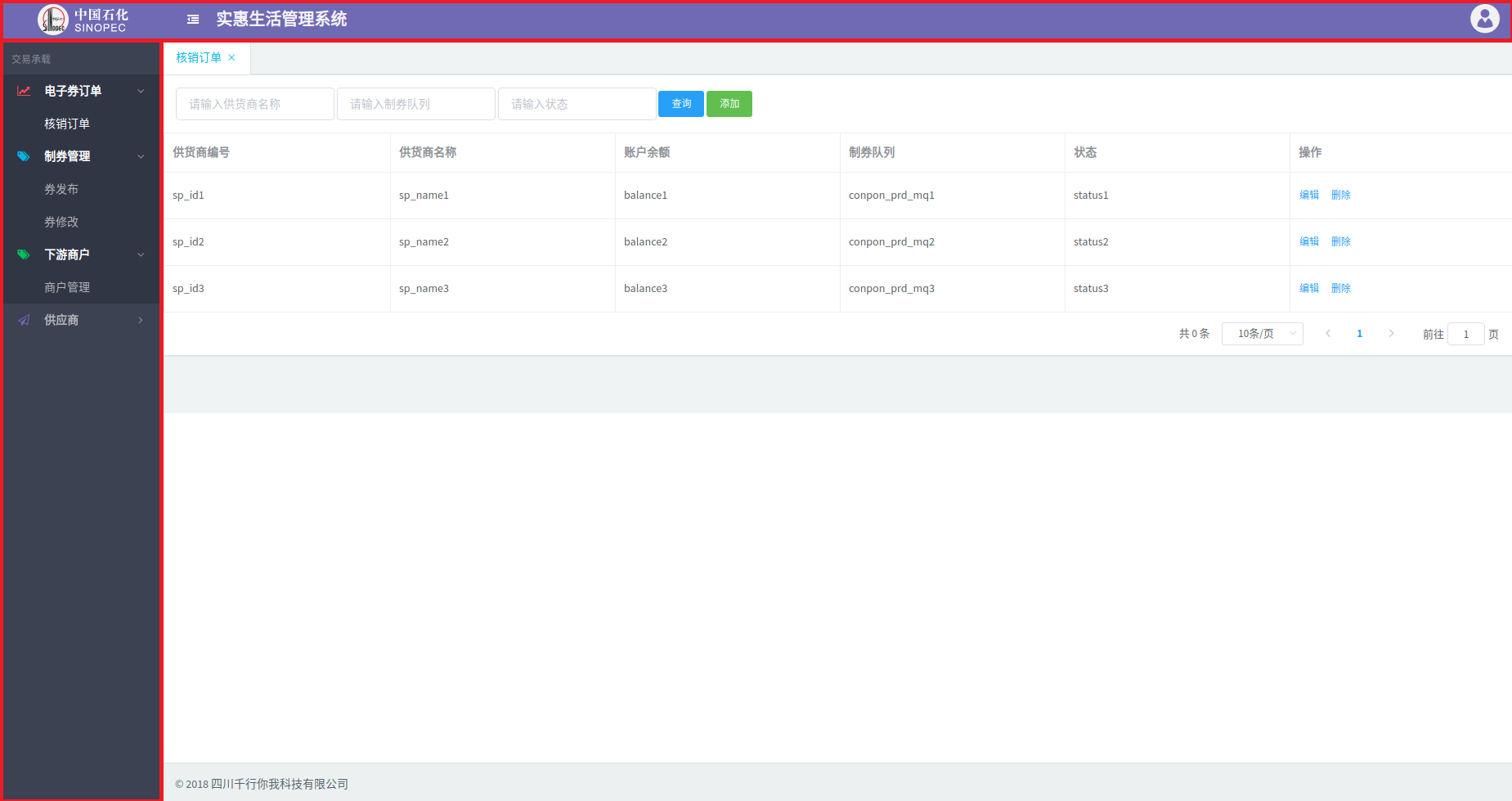 |
| 图1-3 | 图1-4 |
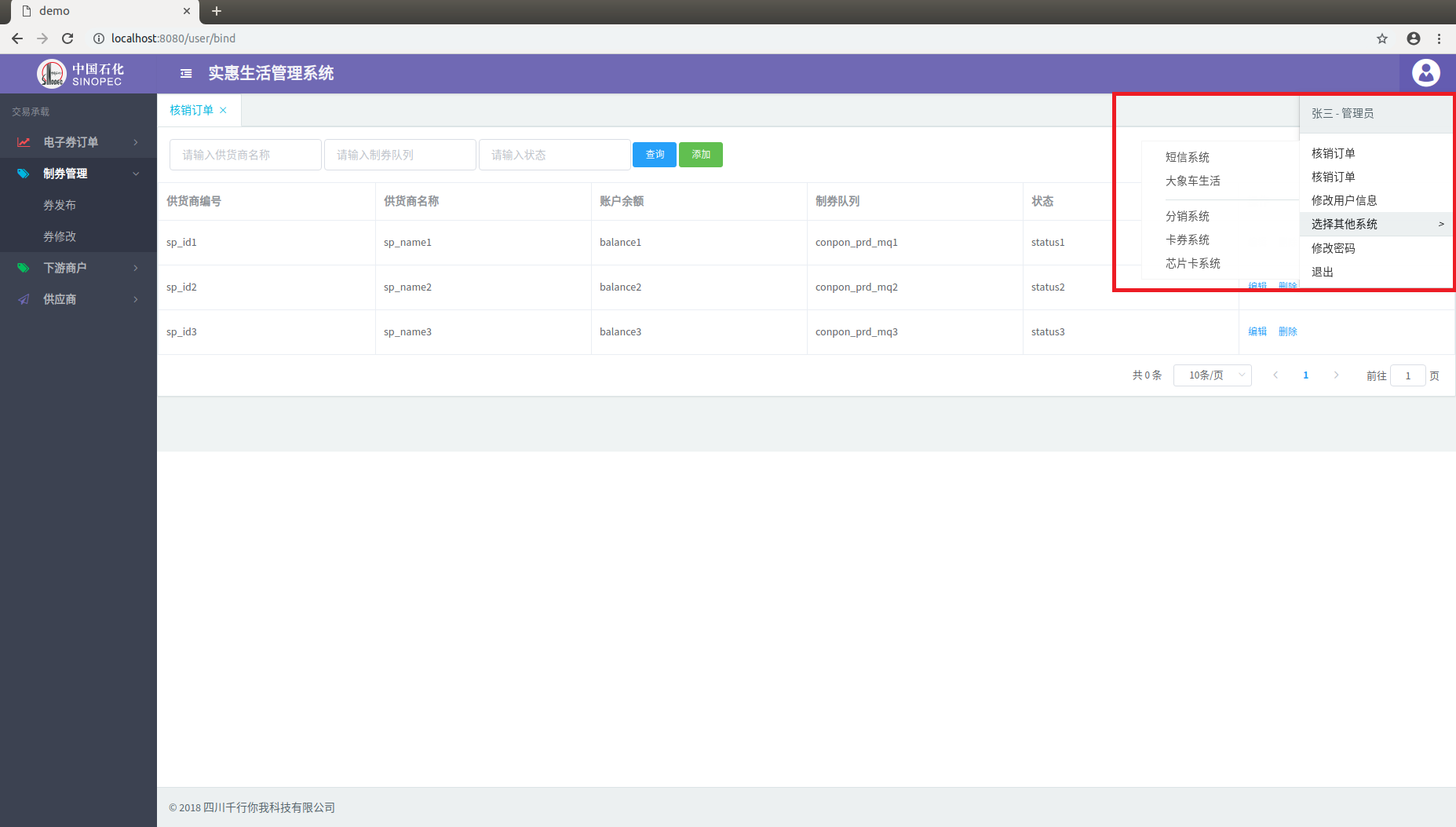 | 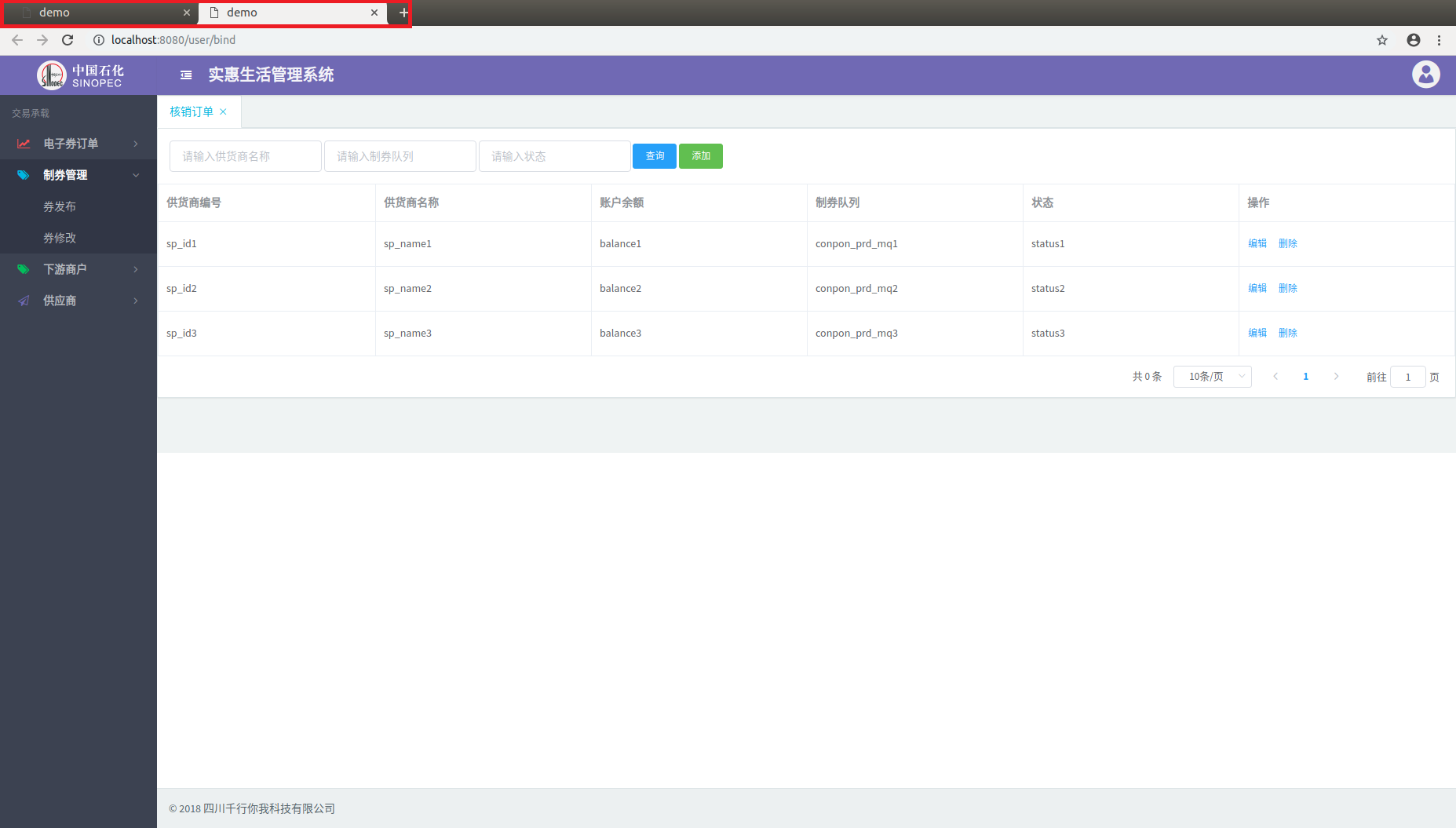 |
| 图1-5 | 图1-6 |
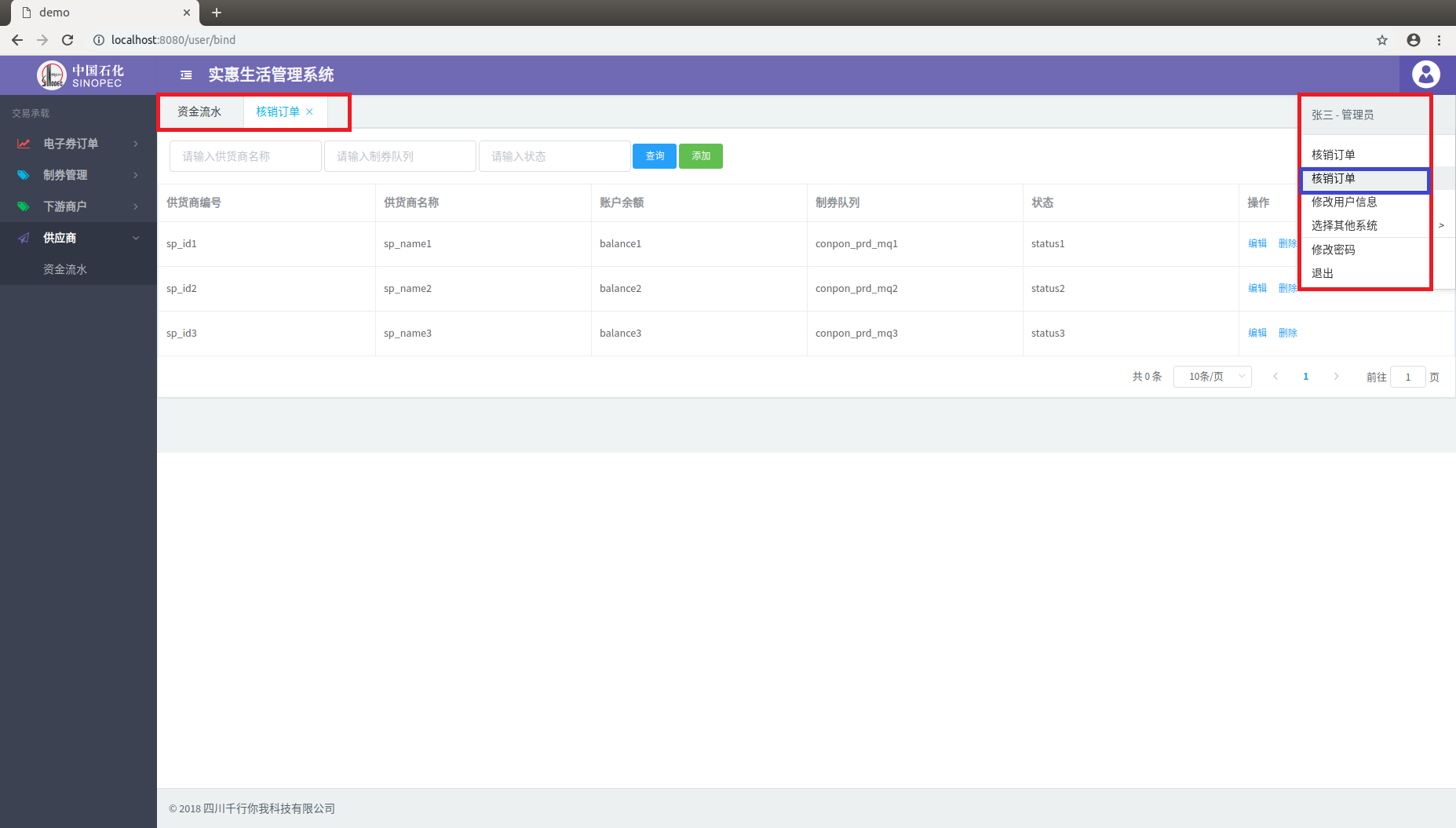 | 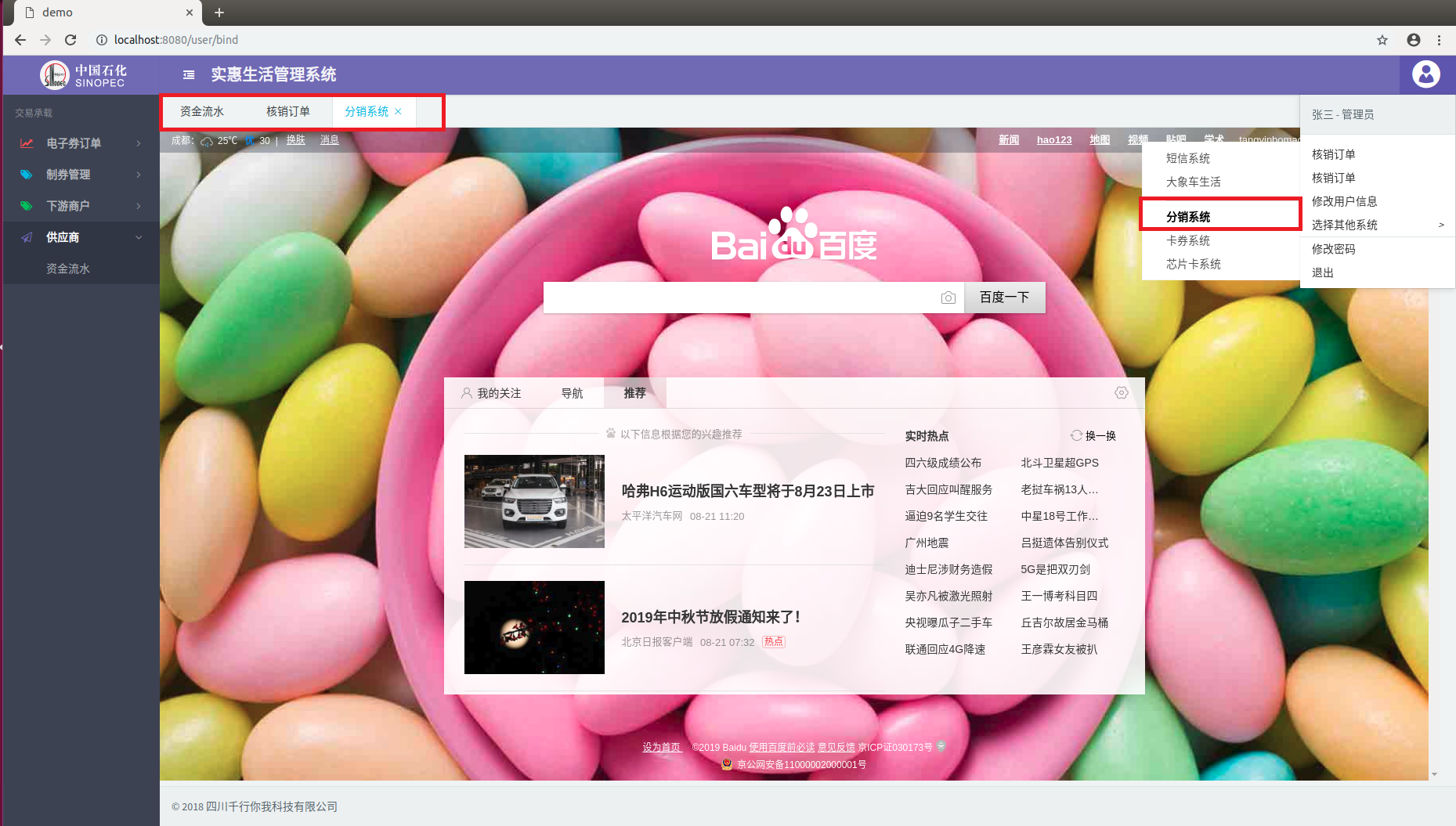 |
图1-1 红色区域为配置的系统logo,绿色区域为配置的系统名称,蓝色区域为配置的用户信息,橙色区域为配置的菜单,紫色区域为配置的版权
图1-2 配置了不同的主题所展示的效果
图1-3 配置额外菜单数据的显示效果
图1-4 当配置数据type: "blank"时会另起一个标签页打开相应的地址
图1-5图1-6 当配置数据type: "self"时在本标签打开相应的地址
项目中自带
demo可自行下载运行查看
5 years ago
5 years ago
5 years ago
5 years ago
6 years ago
6 years ago
6 years ago
6 years ago
6 years ago
6 years ago
6 years ago
6 years ago
6 years ago
6 years ago
6 years ago
6 years ago
6 years ago
6 years ago
6 years ago
6 years ago
6 years ago
6 years ago
6 years ago
6 years ago
6 years ago
6 years ago
6 years ago
6 years ago
6 years ago
6 years ago
6 years ago
6 years ago
6 years ago
6 years ago
6 years ago
6 years ago
6 years ago
6 years ago
6 years ago
6 years ago
6 years ago
6 years ago
6 years ago
6 years ago
7 years ago
7 years ago
7 years ago
7 years ago
7 years ago
7 years ago
7 years ago
7 years ago
7 years ago
7 years ago
7 years ago
7 years ago
7 years ago
7 years ago
7 years ago
7 years ago
7 years ago
7 years ago
7 years ago
7 years ago
7 years ago
7 years ago
7 years ago
7 years ago
7 years ago
7 years ago
7 years ago
7 years ago
7 years ago
7 years ago
7 years ago
7 years ago
7 years ago
7 years ago
7 years ago
7 years ago
7 years ago
7 years ago